电脑的声音突然很小 win10声音调小怎么办
更新时间:2023-11-28 13:09:08作者:jiang
电脑的声音突然很小,当我们使用电脑时,有时候会遇到一些问题,比如突然发现电脑的声音变得很小,特别是在使用Windows 10操作系统的时候,有些用户可能会遇到声音调小的情况。当我们遇到这样的问题时,应该怎么办呢?本文将为大家介绍一些解决方法。无论是通过调整设置还是检查硬件设备,我们都可以找到适合自己的解决方案,来解决这个令人困扰的问题。
步骤如下:
1.鼠标右键【声音】,然后选择【播放设备】。
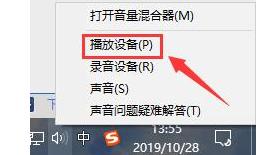
2.然后双击打开【扬声器】,或者鼠标右键扬声器选择【属性】也行。
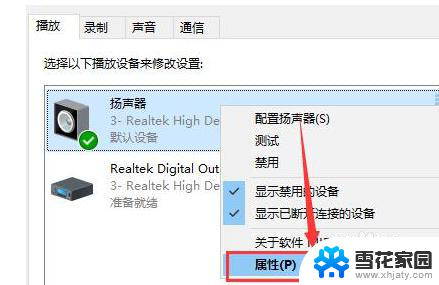
3.在上方选择【级别】选项卡,将第一项拉满。数值变成【100】就行了。
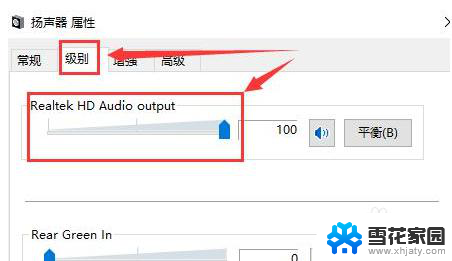
4.然后我们在【增强】选项中,可以勾选此项【响度均衡】。
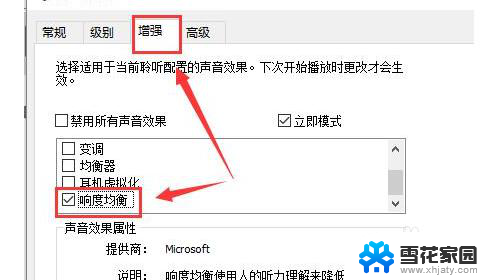
5.如果需要再大些,选择【均衡器】。点击下方的【···】就可以自己配置了,往上调,尽量同一高度就行了。
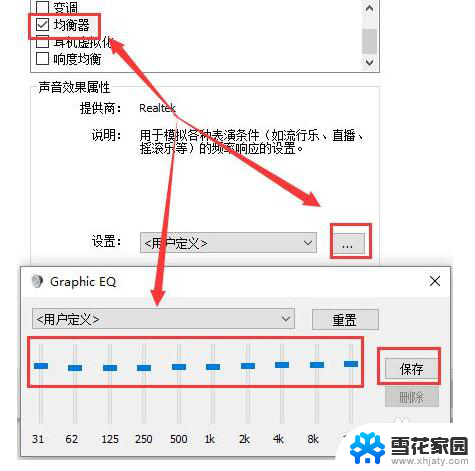
6.有时候电脑声音的响度跟声卡驱动也有关系,用户们也可以尝试更新或者重新安装其它版本的驱动。
以上就是电脑的声音突然变小的全部内容,有遇到相同问题的用户可参考本文中介绍的步骤来进行修复,希望能够对大家有所帮助。
电脑的声音突然很小 win10声音调小怎么办相关教程
-
 电脑音量调到最大了为什么声音还是很小 win10系统音量调到最大声音小怎么办
电脑音量调到最大了为什么声音还是很小 win10系统音量调到最大声音小怎么办2024-02-18
-
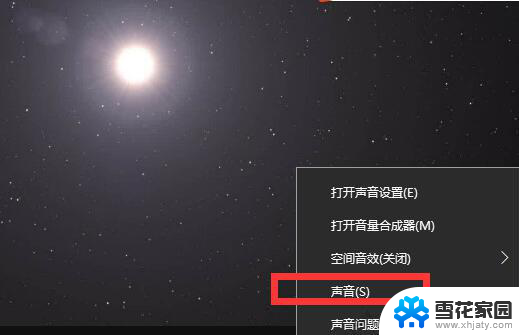 戴耳机声音小怎么设置 win10电脑耳机声音小怎么调整
戴耳机声音小怎么设置 win10电脑耳机声音小怎么调整2024-04-21
-
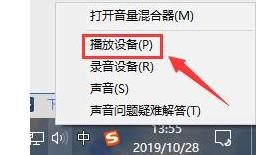 电脑播放视频声音小怎么办 win10声音调不大怎么办
电脑播放视频声音小怎么办 win10声音调不大怎么办2024-02-08
-
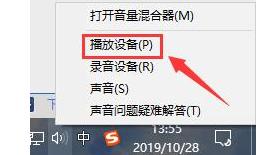 笔记本电脑的声音特别小怎么办 win10系统声音消失怎么办
笔记本电脑的声音特别小怎么办 win10系统声音消失怎么办2024-05-13
- win10声音突然没了 电脑没有声音但耳机有声音是怎么回事
- 播放声音小怎么办 win10声音调节不了怎么办
- win10笔记本扬声器声音小 win10声音没声音怎么办
- 耳机声音自己变小 win10电脑插耳机声音无法调节的解决方法
- 头戴式耳机声音小怎么办 Win10电脑插耳机声音失真
- 电脑麦克风声音太小了怎么办 Win10系统麦克风调节声音太小
- 电脑窗口颜色怎么恢复默认 Win10系统默认颜色设置恢复教程
- win10系统能用f12一键还原吗 戴尔按f12恢复系统操作步骤
- 怎么打开电脑文件管理器 Win10资源管理器打开方式
- win10ghost后无法启动 Ghost Win10系统无法引导黑屏怎么解决
- 联想win10还原系统怎么操作系统 联想一键恢复功能使用方法
- win10打印机usb printer 驱动程序无法使用 电脑连接打印机USB无法识别怎么办
win10系统教程推荐
- 1 电脑窗口颜色怎么恢复默认 Win10系统默认颜色设置恢复教程
- 2 win10ghost后无法启动 Ghost Win10系统无法引导黑屏怎么解决
- 3 win10打印机usb printer 驱动程序无法使用 电脑连接打印机USB无法识别怎么办
- 4 w10自带的杀毒软件如何关闭 Windows10系统如何关闭自带杀毒软件
- 5 怎样查看wifi的ip地址 Win10连接wifi后如何查看IP地址
- 6 win10系统经常出现蓝屏 win10蓝屏死机怎么办
- 7 windows 网络修复 win10网络问题排查与修复指南
- 8 电脑怎么弹出桌面 Win10快速显示桌面的快捷键是什么
- 9 win10 删除更新文件 win10更新文件删除方法
- 10 怎么修改电脑图标大小设置 Win10桌面图标大小改变方式